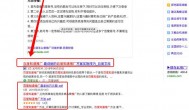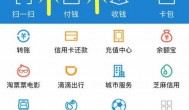SAS 5 I/R 阵列卡中文用户手册可以从下面的站点获得:
http://supportapj.dell.com/support/edocs/storage/RAID/SAS5iR/sc/index.htm
第一部份 SAS 5 I/R 界面 (包括verify HD )
第二部份 配置RAID 1
第三部份 同步磁盘 ( rebuild )
第四部份 配置 RAID 0
第一部份 SAS 5 I/R 界面
首先自检时查看SAS 5 IR 阵列卡是否有自检到,并按 Ctrl+C 进入SAS 5/IR
在按完Ctrl+C 后进入的下一个屏幕,可以查看SAS5/ir 的固件版本号和启动的顺序,按+/- 号可以更改启动顺序,ins/del 键可以更 改启动列表,直接按回车进入SAS 5IR 的配置界面
在这个SAS5 I/R 的界面中可以查看/设置 RAID (RAID Properties )
查看/设置 SAS 拓 朴 ( SAS Topology )
或是查看/设置适配卡的高级属性 (Advanced Adapter Properties )
先查看 SAS 的拓朴,在这里面可以查看到SAS 5 I/R 阵列卡中一共插了三块硬盘
按Alt+D 可以查看设备的具体属性(包括对此块硬盘进行 Verify !)
主界面的查看/设置适配卡的高级属性 (Advanced Adapter Properties )
在Advanced Adapter Properties 中有以下
这里面有一项 PHY 属性很重要,就是 Discovery Status 它可以显示一些SAS 链路/协议上的一些问题
第二部份 配置RAID 1
在主界面选择 RAID Properties 进行阵列卡配置
在RAID 配置界面中有三个选择项
查看已经存在的阵列配置 ( 此选项只有在已经存在阵列配置的情况下才出会现)
通常在第一次配置阵列时,只会出现 下面两项
创建 IM (镜像) 卷 (做RAID 1 ) (最多只允许两块硬盘做RAID1)
创建IS ( 条带)卷 (做RAID 0 )(最少2块,最多4块硬盘做RAID0)
创建RAID 1 (选择 Create IM Volume )
将光标移动到第一块硬盘的RAID Disk 栏上,按空格键选中这块磁盘,这时驱动器状态变成 Primary (主盘)
Drive Status 有以下几种:具体说明可以查最上面的用户手册链接
然后将光标移动到第二块磁盘的 RAID Disk 处,按空格选中
这时会出现一个警告提示, 大意是如果继续将这块硬盘加入阵列中,这块盘上原先的数据将会被抹除,
按C 后,可以成功的创建RAID 1
系统会自动提示是否需要保存RAID 的配置,选择保存退出
再按F3 确认后就可以成功的创建RAID 1了。
如果需要对刚刚创建的RAID 1 进行管理,可以选择 View Existing Array
在这里面可以查看到逻辑驱动器的状态和物理驱动器的状态
上一页12 下一页 阅读全文